定期的にある予定はGoogleカレンダーに自動登録
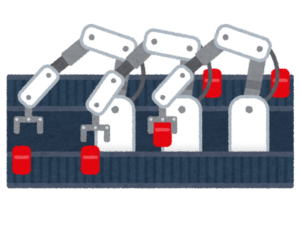 定期的に発生する予定や作業ってありますよね?
定期的に発生する予定や作業ってありますよね?
例えば、月末処理や税金などの支払い、月例ミーティング等々。
そういった予定は、Googleカレンダーの「繰り返し」の予定として登録して、次回以降の予定は自動登録してしまいましょう。
1.予定の登録
Googleカレンダーを開き、予定を登録する日付をクリックします。
すると、予定を登録するウィンドウが開きます。
次に、ウィンドウ内の「その他オプション」をクリックします。
すると、予定の詳細を登録する画面へ移動します。
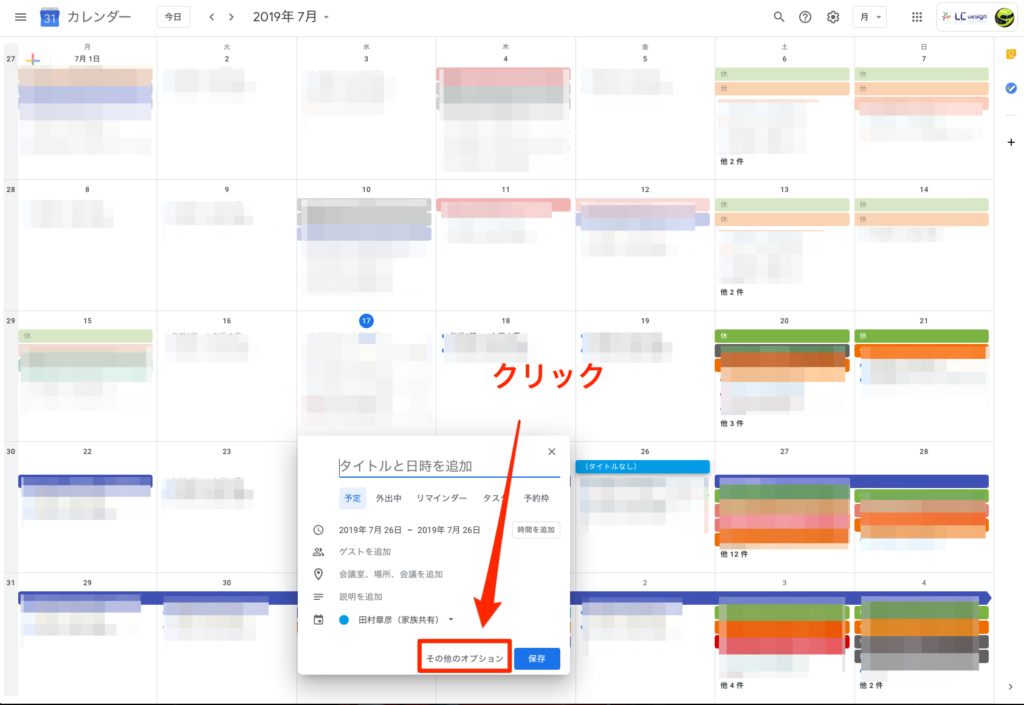
2.繰り返しの設定
次に、予定の詳細登録画面の「繰り返さない」となっているドロップダウンメニューを選択します。
すると下記の選択肢が表示されます。
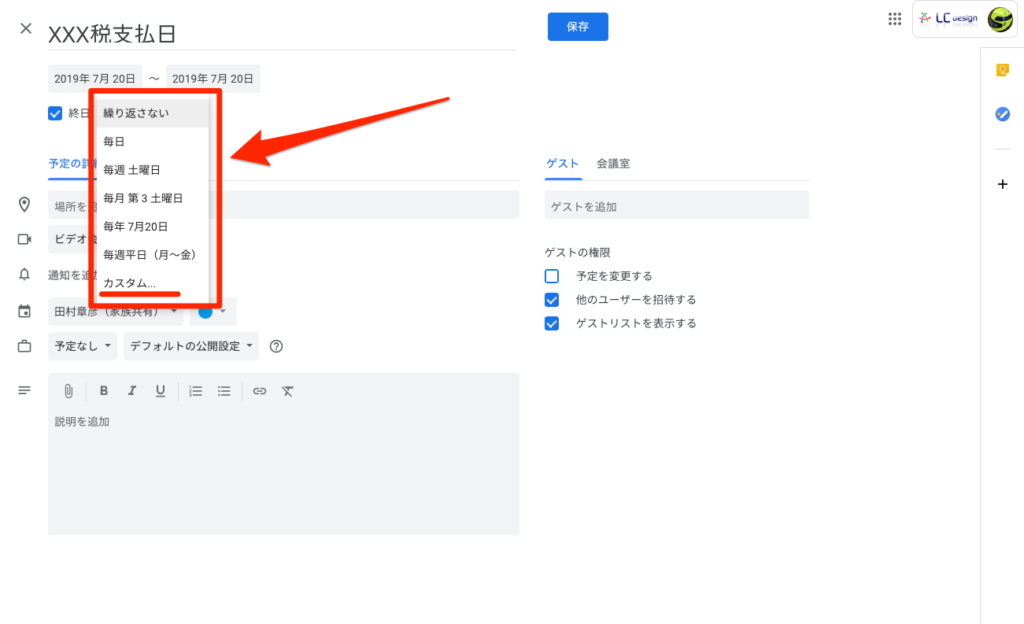
- 繰り返さない:これがデフォルトになっています。
- 毎日:毎日発生する予定や作業の場合
- 毎週○曜日:○の部分は、選択した日付の曜日が自動で入ります。
- 毎月第○ △曜日:○と△の部分は、選択した日付の曜日が自動で入ります。毎月一回の予定に使います。
- 毎年○月△日:○と△の部分は、選択した日付が自動で入ります。年に一回の予定の際に使います。
- 毎週平日(月〜金):毎週平日に発生する予定に使います。
- カスタム:詳細は次項にて
3.カスタムの繰り返し
繰り返しのドロップダウンメニューにてほとんどは足りると思いますが、足りない場合は「カスタムの繰り返し」で設定できます。
終わりのある繰り返しの予定、例えばローンの支払い日などは、最終の支払日を「終了日」として登録してしまえば、それ移行の予定は自動で登録されることはありません。
3ヶ月毎の通勤電車の定期の更新といった場合は「繰り返す間隔」を3ヶ月毎と設定しておけばOKです。
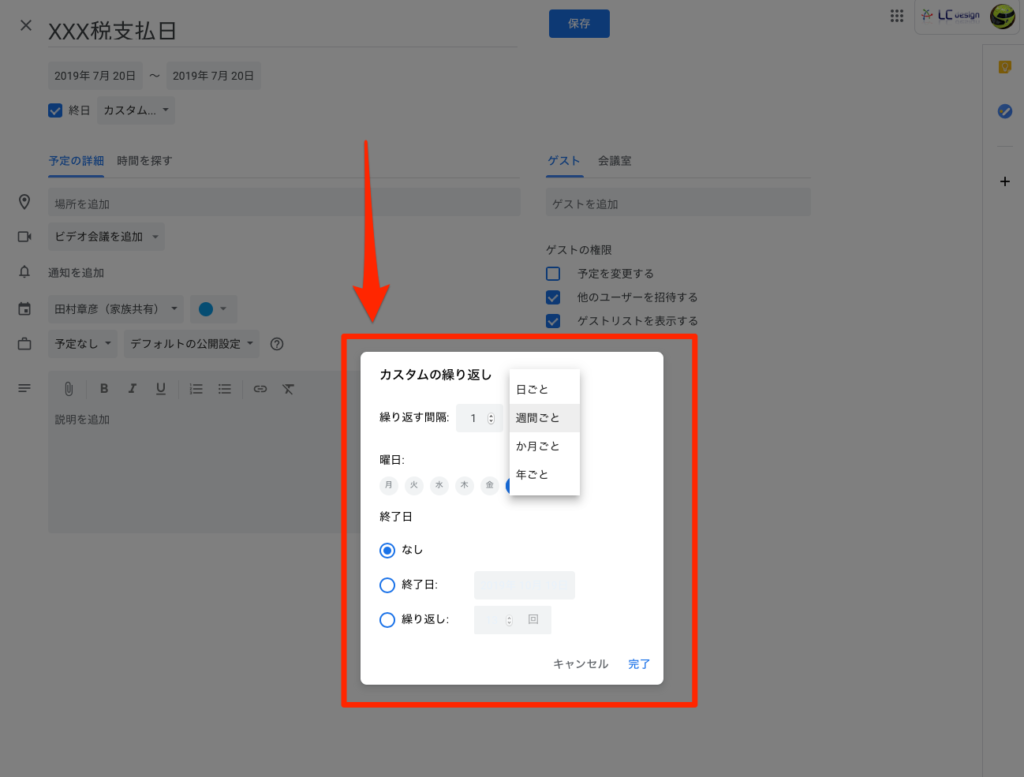
あとはうっかり忘れないように通知を設定しておけばバッチリですね。
繰り返しで登録した予定の削除
繰り返しで登録した予定を削除する場合はどうしたらよろしいでしょうか?
10年先まで続く、毎月の予定を登録したが、予定変更で削除しなければならない場合、1つ1つ削除していかなければならないとしたら…多分面倒で放置しちゃいますよね?でも安心してください。
Googleカレンダーで予定をクリックし、予定のポップアップを表示させます。
右上にゴミ箱のアイコンがありますのでクリックします。
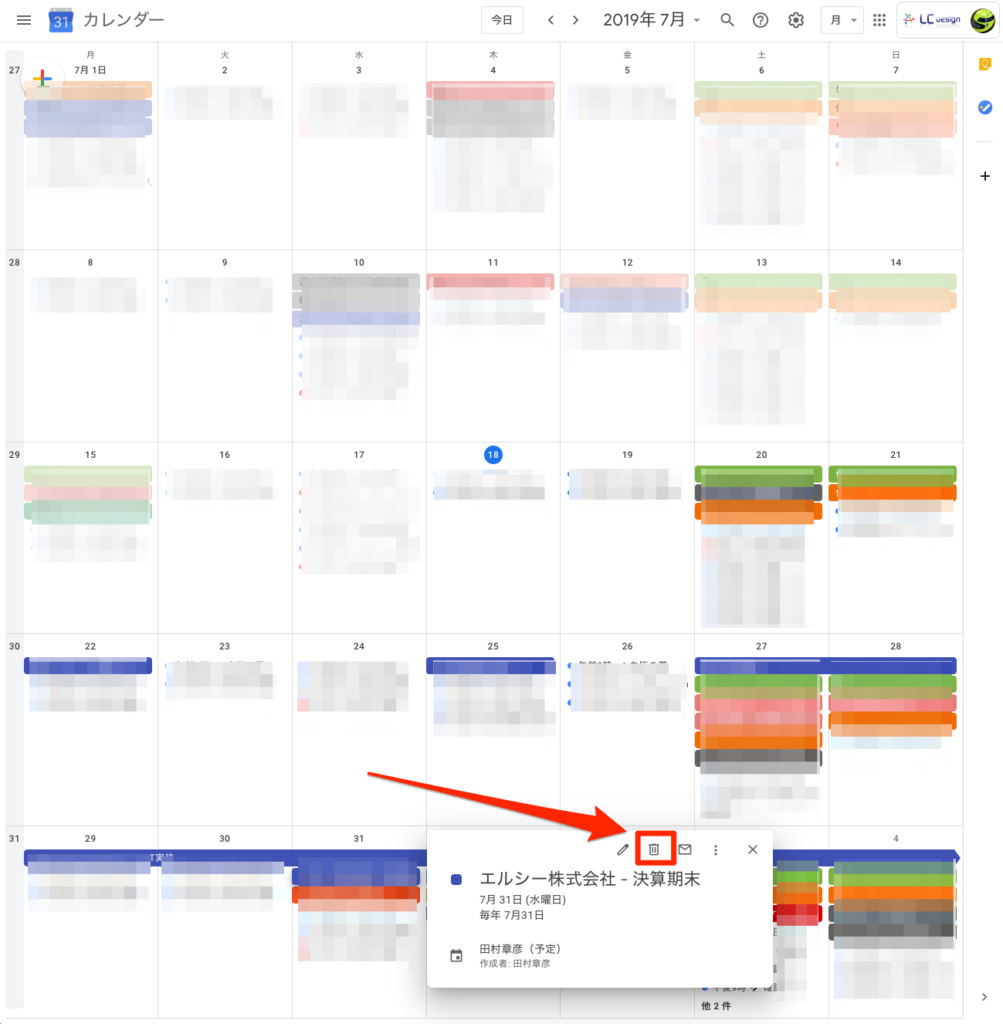
次の表示された、「定期的な予定の削除」というポップアップから必要な項目を選んで「OK」を押せば削除できます。
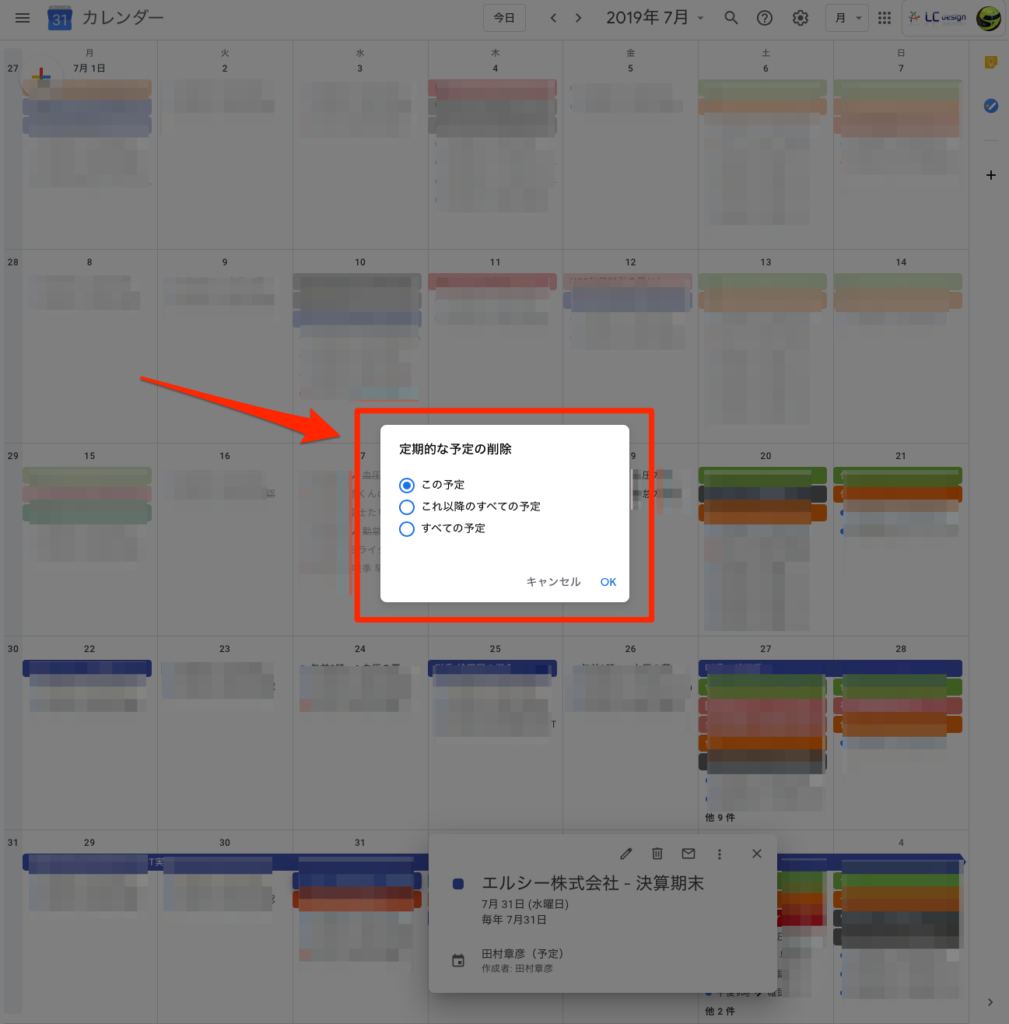
- この予定:この時に選択していた一回の予定のみの削除
- これ以降のすべての予定:この時に選択していた予定以降の未来の予定が全て削除されます。
- すべての予定:未来・過去も含めてすべての繰り返しの予定が削除されます。
繰り返しを上手に使うことで、予定管理がかなり効率化でき、楽になります。
ぜひご活用ください。
投稿者プロフィール

-
エルシー株式会社 代表取締役社長 田村章彦
「G Suite Administrator Fundamentals」認定取得者
最新の投稿
 お知らせ2022年8月9日夏季休業のお知らせ
お知らせ2022年8月9日夏季休業のお知らせ お知らせ2020年4月17日「緊急事態宣言」発令による在宅テレワーク勤務実施のお知らせ
お知らせ2020年4月17日「緊急事態宣言」発令による在宅テレワーク勤務実施のお知らせ Gメール2019年12月19日Webサイトの問い合わせ・成約率(コンバージョンレート)をGoogle Workspace導入でアップする
Gメール2019年12月19日Webサイトの問い合わせ・成約率(コンバージョンレート)をGoogle Workspace導入でアップする お知らせ2019年12月17日年末年始休業のお知らせ
お知らせ2019年12月17日年末年始休業のお知らせ
